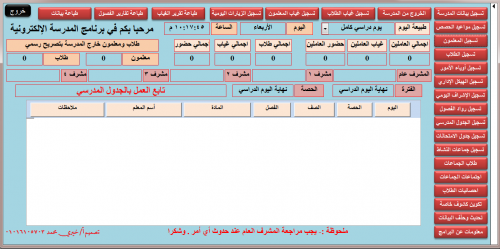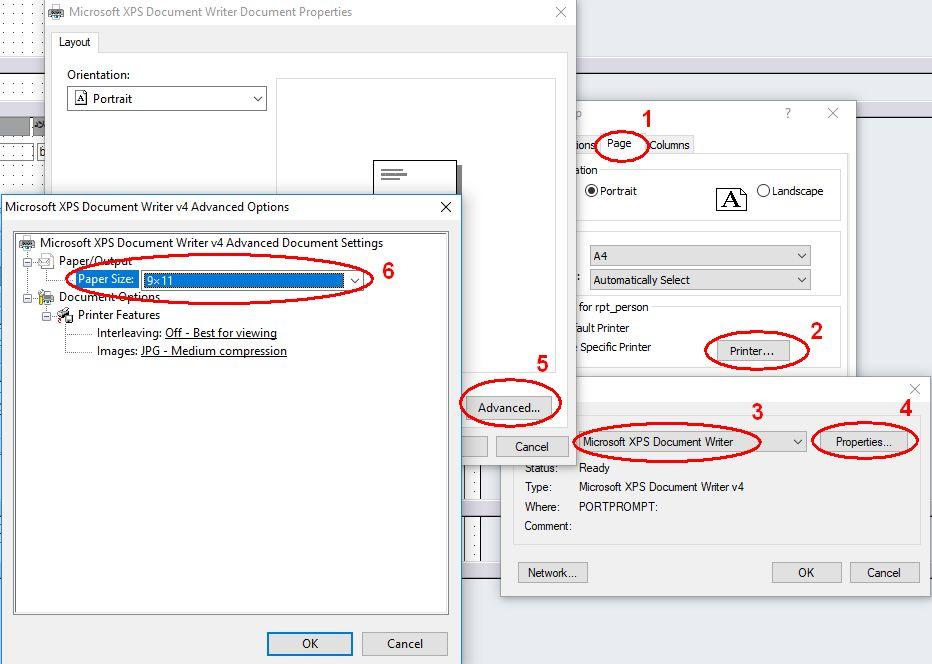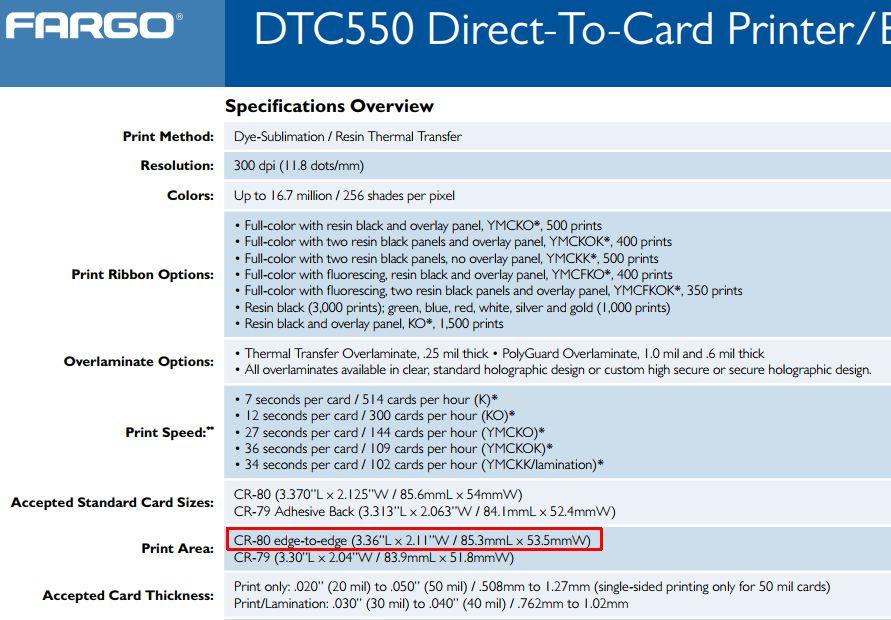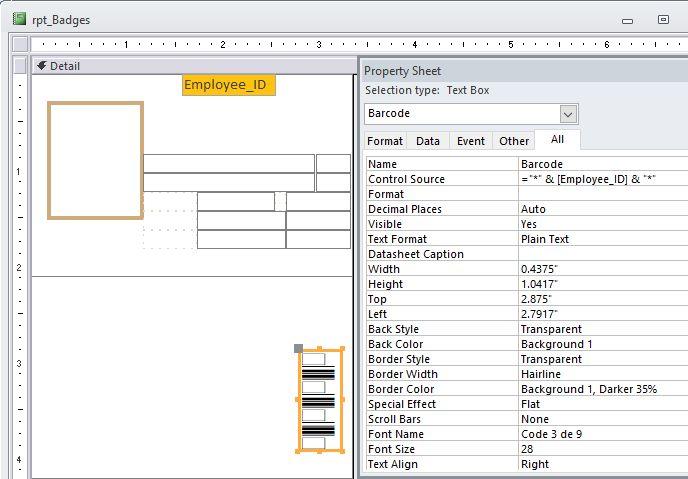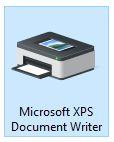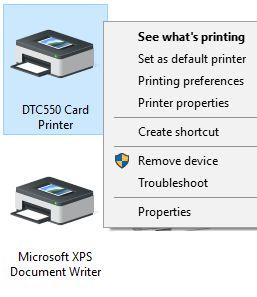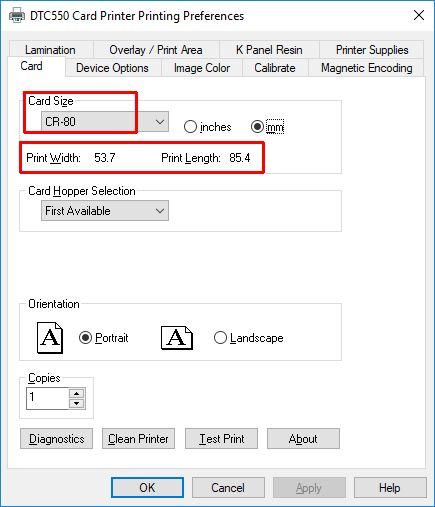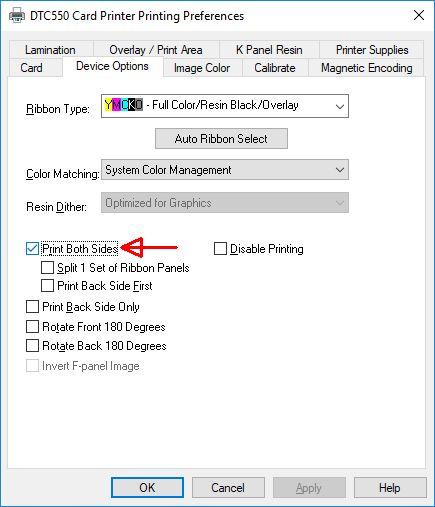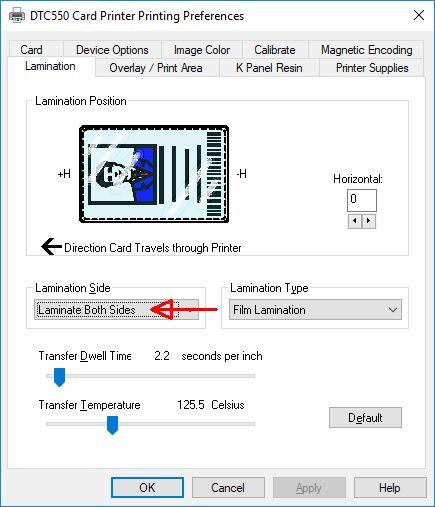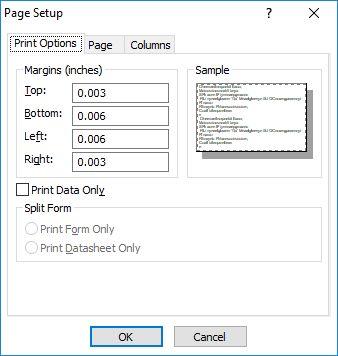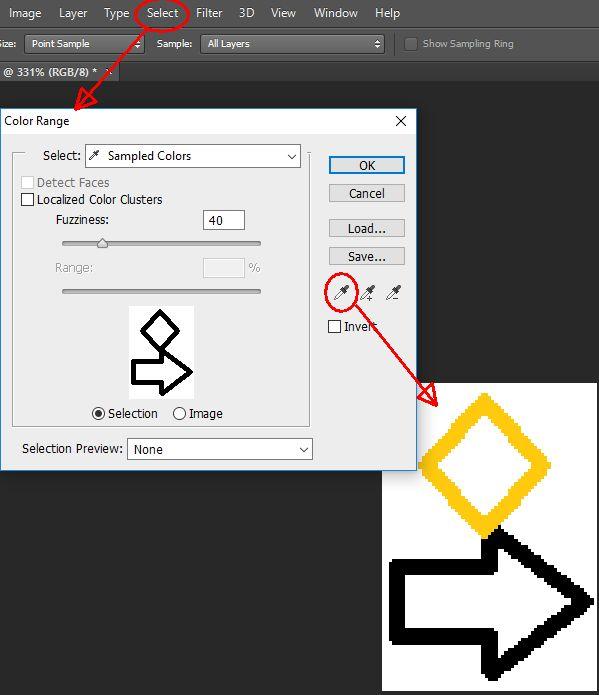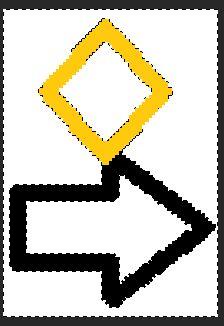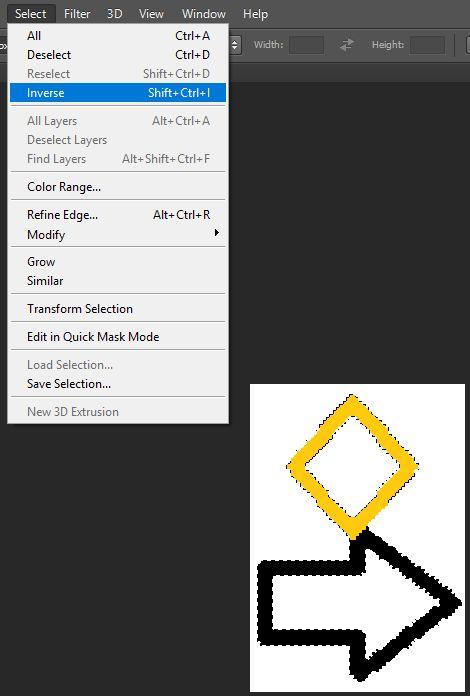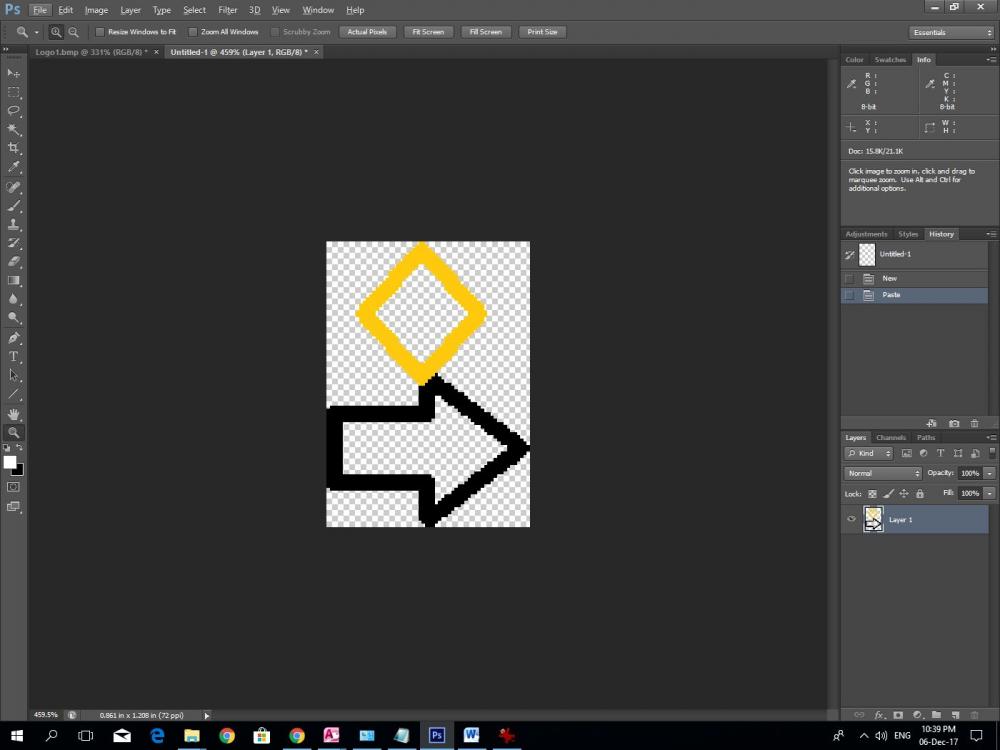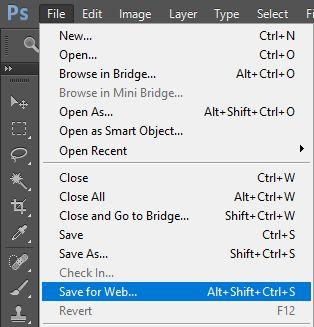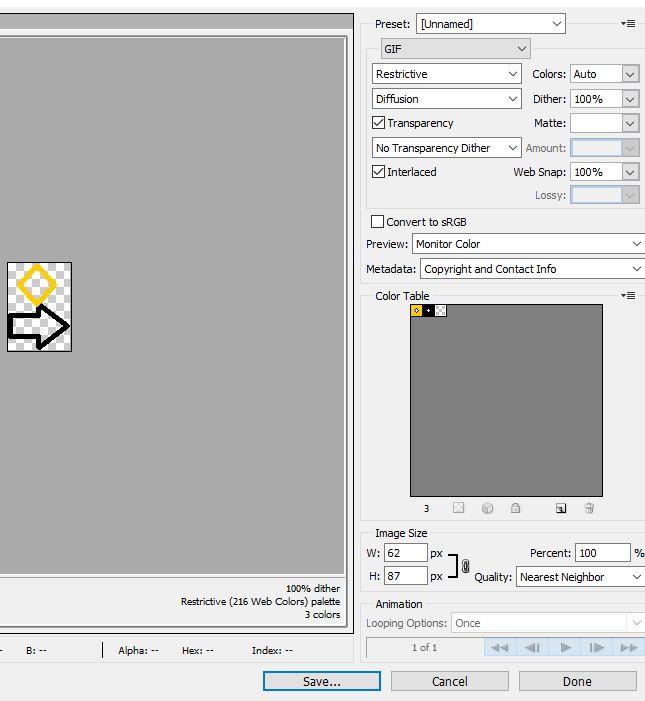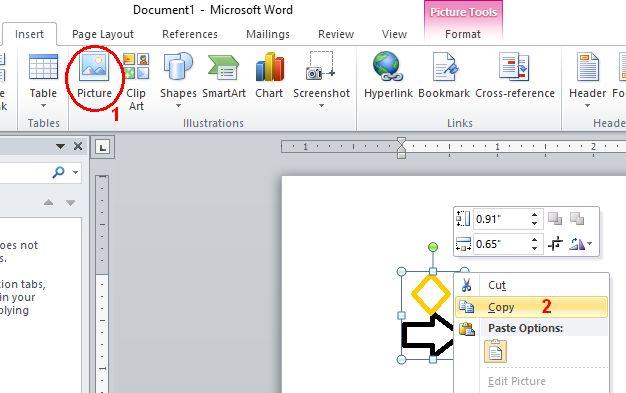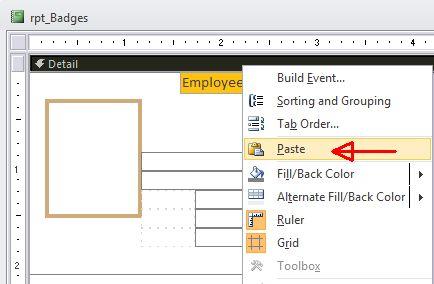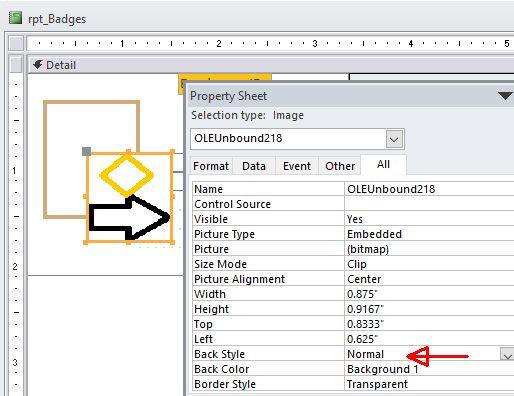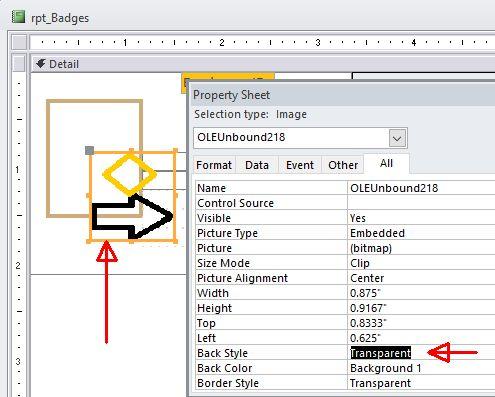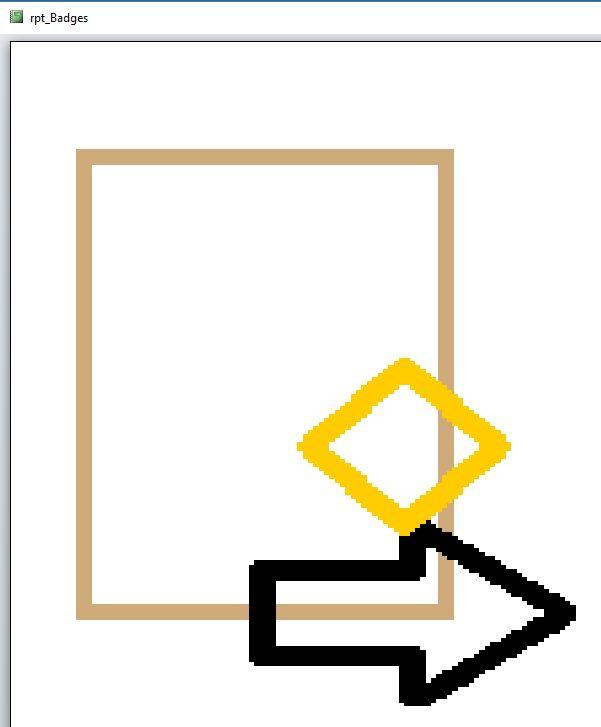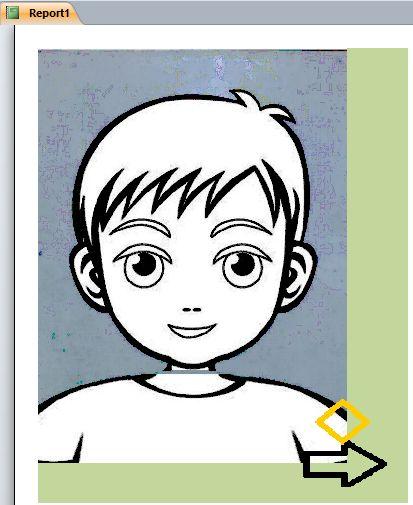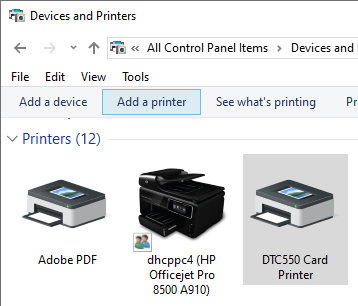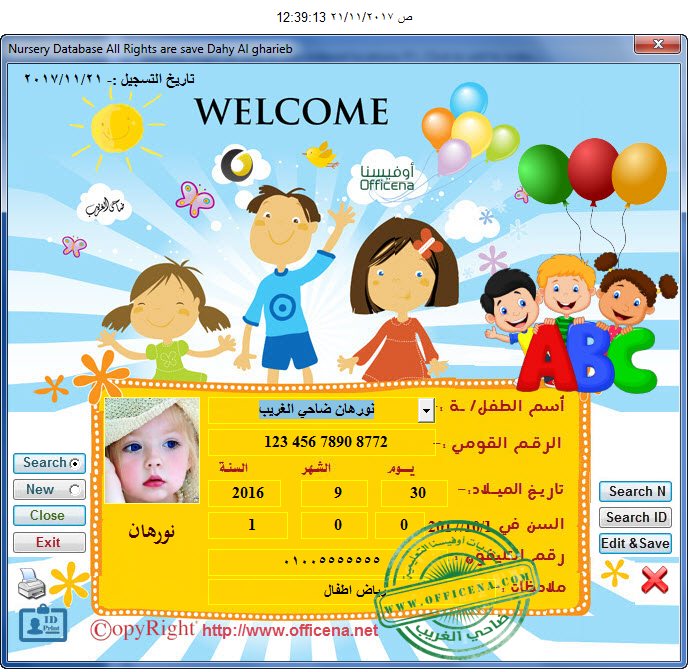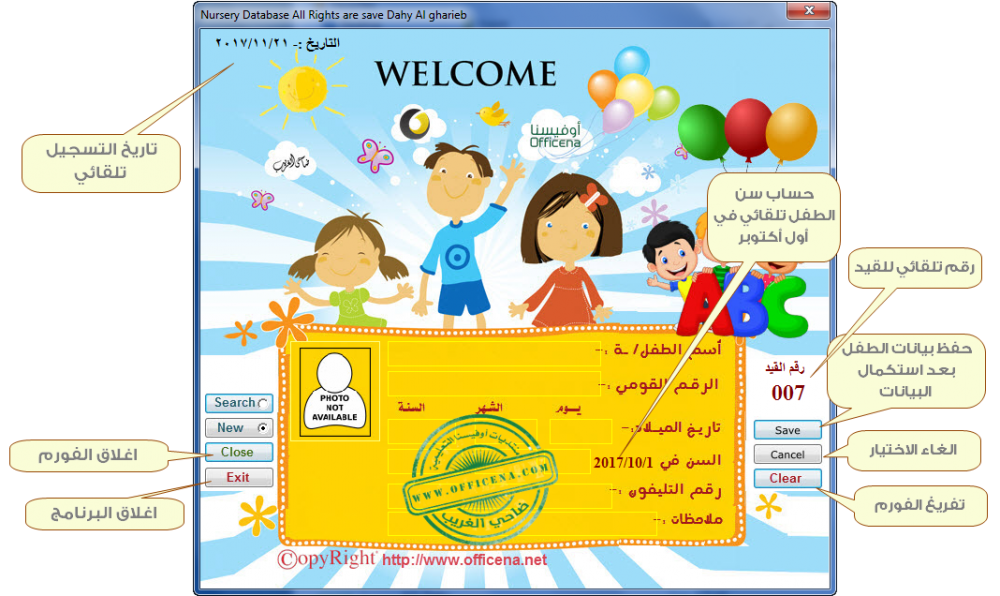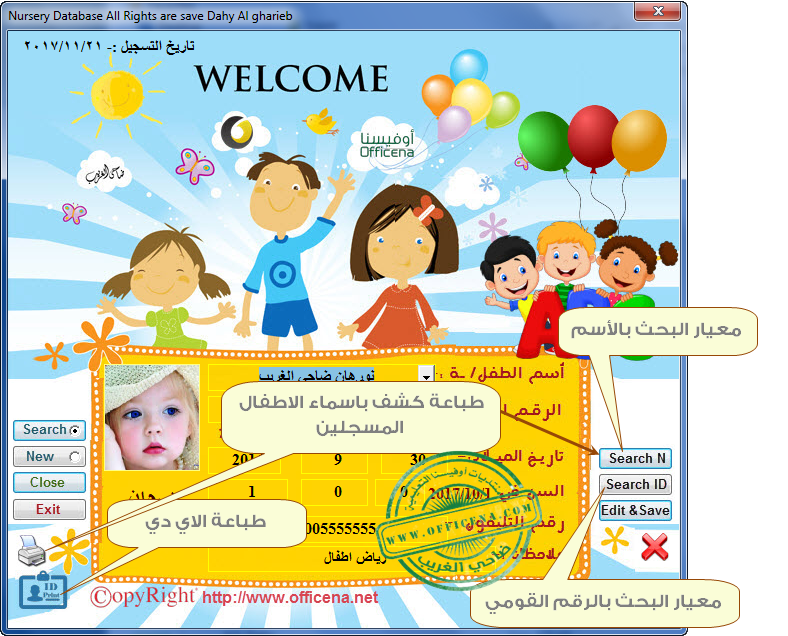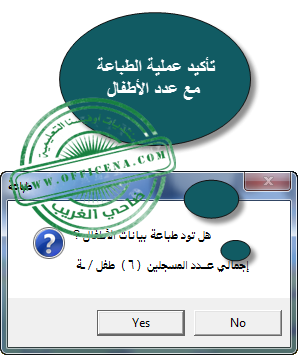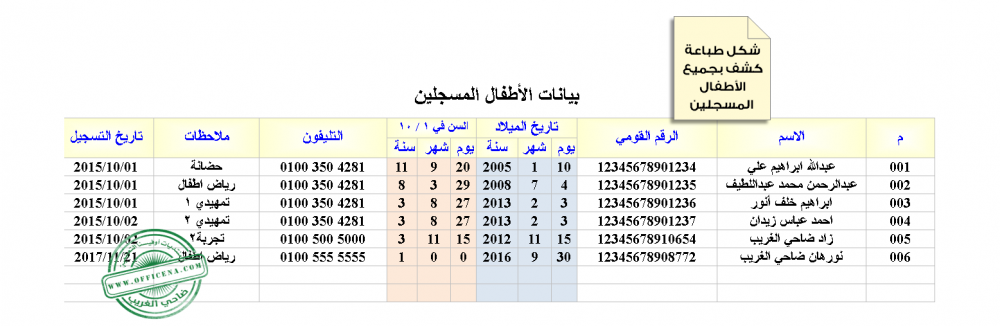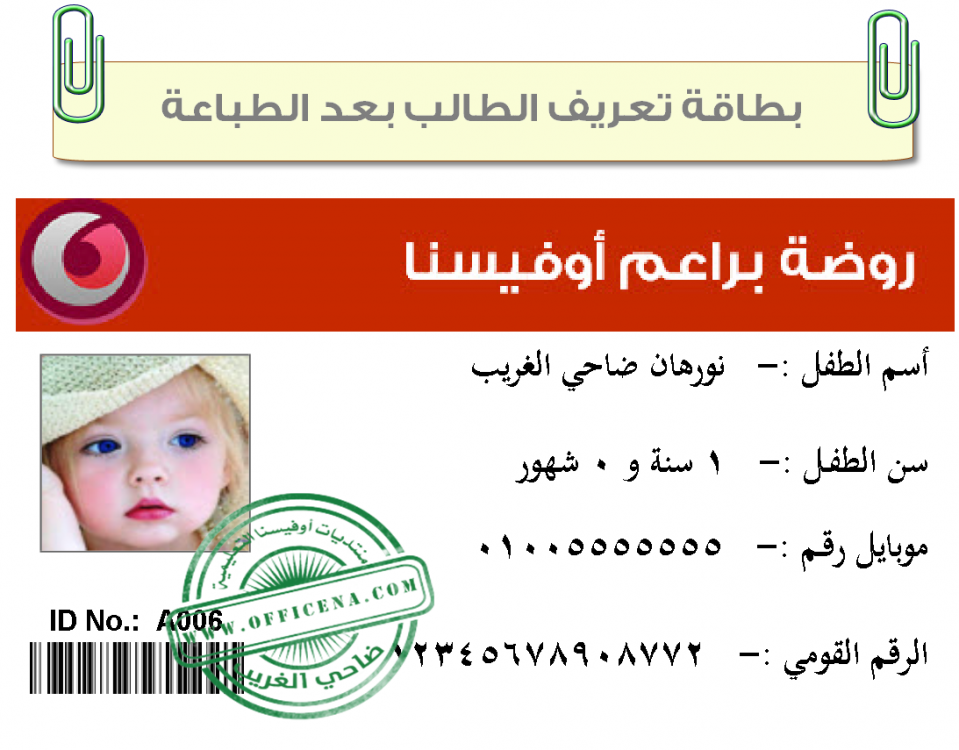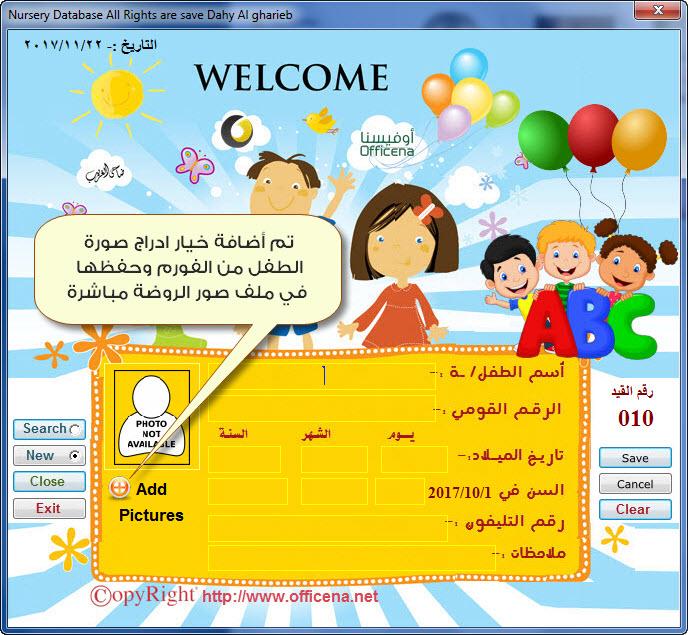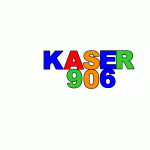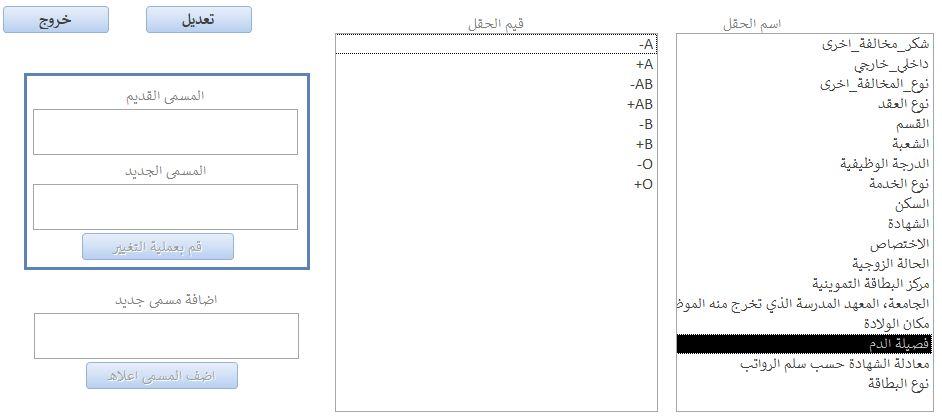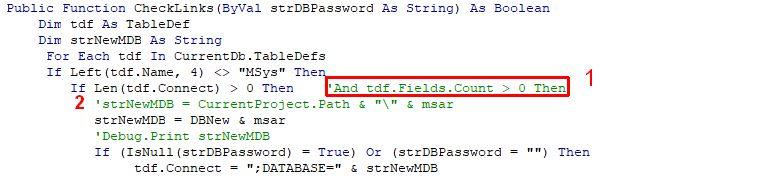نجوم المشاركات
Popular Content
Showing content with the highest reputation on 06 ديس, 2017 in all areas
-
خليني ما اتفاعل ولا اجر نفسي في سؤال جديد المهم ان طلبك تم تنفيذه والحمدلله جعفر2 points
-
وعليكم السلام الكود يجب ان يكون <> Date() - 1 او <>DateDiff("d",-1,Date()) جعفر2 points
-
1 point
-
السلام عليكم ورحمة الله وبركاته عملت على برنامج طباعة الهويات / الباجات ، وحبيت ان اشارككم تجربتي المؤسسة تملك جهاز طباعة الهويات / الباجات من نوع Fargo DTC550 ، وتم العمل على اكسس 2010 (ويمكن عمل هذه الخطوات على الاكسس 2003 ايضا). المعلومات المطلوبة للهوية: واجهة الهوية: الصورة ، الاسم ، القسم ، الوظيفة ، تاريخ الاصدار ، تاريخ الانتهاء ، رقم الموظف ، بالإضافة الى شعار المؤسسة وتوقيع المسؤول (الشعار والتوقيع فيهما اجزاء شفافه) ، وتوضع على جزء/طرف الصورة ، خلفية الهوية: باركود (بطريقة عمودية وليس افقية) يحمل رقم الموظف ، وصورة خلفية. على ان تطبع الهوية بالوضع الافقي ، وتُغلف (Lamination) كذلك. خطوات العمل: 1. عمل جدول يحتوي على البيانات اعلاه ، 2. عمل نموذج لإدخال بيانات الموظف ، واختيار صورته ، 3. لعمل التقرير (طباعة الهوية) ، يجب ان نعرف خصائص الطابعة ومقاسات الهوية ، 4. التقرير عبارة عن طبقتين ، حيث البيانات والصورة في الطبقة السفلى ، ويأتي شعار المؤسسة وتوقيع المسؤول في الطبقة الاعلى ، الصعوبات التي واجهتها: أ. إبراز الاجزاء الشفافة من الشعار والتوقيع ، بحيث نستطيع رؤية صورة الموظف خلفها ، ب. عمل الباركود ، والمطلوب ان يكون بطريقة عمودية وليس افقية (تصميم الهوية هكذا) ، ج. عمل مقاسات التقرير ، د. طباعة الهوية على الطابعة ، وجعل الصورة واضحة ، هـ. العمل على التقرير من جهاز لا يحتوي على برنامج الطابعة. طرق التغلب على الصعوبات: أ. شفافية الصور: مع انه المفترض ان يقبل الاكسس 2010 فما فوق ، الصور التي بأجزائها شفافية ، ولكن للأسف هناك خلل في الاكسس ، مما جعل التعامل مع الشفافية يتطلب جهدا اضافيا !! ولعمل الشفافية ، هناك العديد من الطرق ، ولكني وجدت افضل نتيجة عندما استخدمت الطريقة الموضحة هنا ، وللمثال سنستخدم صورة عملتها ، ونقوم بالتالي: نفتح الصورة في برنامج الصور مثل فوتوشوب photoshop ، ثم نختار الخلفية التي نريد ازالتها ، وهنا نريد ازالة الخلفية البيضاء . الخلفية البيضاء تم اختيارها . نعكس الاختيار ، حتى نختار الالوان الاخرى في الصورة (المناطق الغير شفافة) ، ثم نعمل نسخ Ctrl+c . نفتح صورة جديدة ، خلفيتها شفافة ، ونلاحظ ان الفوتوشوب اعطانا الصورة بنفس مقاييس الصورة التي نسخناها في الذاكرة . وهكذا تبدو الصورة بالخلفية الشفافة . لعمل الشفافية ، يجب ان نختار صيغ معينة من الصور والتي بإمكانها الاحتفاظ بالشفافية ، مثل Gif او png . هذه الاعدادات مهمة ، لأنها هي التي تحفظ شفافية الخلفية ، ونلاحظ اننا سنحفظ الصورة بصيغة Gif . ثم نفتح برنامج المايكروسوفت وورد ، ونفتح الصورة فيه ، ثم نضغط على الصورة ، وبزر الفأرة اليمين نعمل نسخ (هذه العملية هي التي ستجعل الاكسس يقبل شفافية الصورة) . نأتي للتقرير في الاكسس ، وبالفأرة اليمين ، نلصق الصورة (قد تحصل على رسائل خطأ ، ولكن واصل العمل) . الصورة في التقرير بعد اللصق ، ونلاحظ ان الصورة غير شفافة ، كما ان اعدادات الصورة لم تجعل خلفية الصورة شفافة (لاحظ السهم) . وعندما غيرنا اعدادات خلفية الصورة الى شفاف ، نرى ان الجزء الشفاف من الصور اصبح ظاهرا ، ونستطيع رؤية الصورة الخلفية من خلال المنطقة الشفافة . هذا معاينة للتقرير ، ونرى فيه الشفافية بوضوح . وهذه الصورة ذو الاجزاء الشفافة على الصورة الخلفية . ب. عمل الباركود: هناك العديد من المبرمجين يستعملون اداة ActiveX للباركود ، هذه الاداة محتاجة الى ملف dll او ocx والذي يجب وضعه في احد مجلدات الوندوز ، ثم تسجيل هذه الاداة في الوندوز. ولكن هناك العديد من المشاكل في هذه الاداة ، او في مكان حفظها (نظام 32بت يختلف عن 64 بت) ، او في تسجيلها او حتى في رقم اصدارها. كما ويجب ان تعمل جميع هذه الخطوات لكل كمبيوتر/مستخدم. لهذا السبب اتجهت للنظر الى طريقة اخرى. الطريقة البديلة والتي استعملتها ، هي التعامل مع الباركود كنوع من انواع خطوط الوندوز (Font) ، ولإستعمالها في الاكسس ، نستعمل حقل نص عادي ونختار له خط الباركود. وهناك الكثير من هذه الخطوط ، بمختلف انواع الباركود ، وانا اخترت استعمال code39 او (code 3 of 9) او (the 3 of 9 code) والذي يقبل الحروف والارقام ، ولم اقم بمقارنة او تجربة خطوط من انواع اخرى من الباركود. مبدئيا بدأت بإستعمال احد الخطوط ، ثم اتضح لي بأن ذلك الخط لا يستطيع ان يكتب الباركود اذا جعلت حقل النص عموديا!! وبعد بحث وتجارب ، استقر رأيي على الخط (code 3 de 9) والذي يمكن تنزيله بالمجان من هنا https://grandzebu.net/informatique/codbar/code39.ttf . وطريقة استعماله ، هي ادخال الرقم الوظيفي (حقل رقم او نص) في النموذج يكون مثلا 123456 ، وعندما نريد ان نرى الباركود ، فنستعمل حقل نص في النموذج او التقرير ، ونختار الخط اعلاه (انظر 4#) ، وحجم الخط 28 او اكبر (حسب تجربتي) ، ثم في اعدادات هذا الحقل ، في مصدر بياناته نكتب (Employee_ID هو حقل الرقم الوظيفي) : ="*" & [Employee_ID] & "*" 7. بإستخدام طريقتي اعلاه ، اتضح ان جهاز الباركود يقرأ 3 ارقام فأكثر (يعني يقرأ الارقام من 100 فما فوق) ، لهذا السبب ، ولتخطي هذه المشكلة ، نستخدم الكود التالي (و الشكر لحسن ناجح الذي اقترح هذه الطريقة 🙂 ) ، والذي يحول الارقام الاقل من 3 ، بإضافة اصفار قبلها (يعني 5 يصبح 005 وهكذا) : 'since the Barcode reader cannot read less than 3 digits, 'so lets add zeros before it, so that it becomes 3 digits long, 'but then, for the reading field, it must be INT If Len(Me.Emp_ID) < 3 Then Me.Barcode = "*" & Format([Employee_ID], "000") & "*" Else Me.Barcode = "*" & [Employee_ID] & "*" End If ** ولكن في وقت قراءة الباركود ، يجب ان تتم القراءة في حقل رقم ، مما سيلغي الاصفار تلقائيا ج. عمل مقاسات التقرير: لمعرفة ارتفاع وعرض التقرير ، وحجم حقول النص والخطوط المستعملة ، كان لازم علينا معرفة هذه التفاصيل من الطابعة ، يمكنك انزال برنامج تعريف الطابعة لتحديد مقاس الهوية من هنا https://www.hidglobal.com/sites/default/files/drivers/DTC550 Drv 3004.exe ) ومن حساب طول وعرض البطاقة 85.4 mm 53.7 x ، اتضح لنا ان اسم هذا الحجم هو CR-80 ، وعند اختيار الحجم الصحيح من الطابعة ، نحصل على المسافات/الهوامش التي تحتاجها الطابعة ، والتي يجب ان نستقطعها من طول وعرض التقرير ، وبهذا نحصل على الاطوال الحقيقة المتوفرة لطباعة الهوية ، هذه مواصفات الطابعة . وهذه اعدادات الطابعة . . وعليه ، استطعنا معرفة الاطوال الحقيقة المتوفرة لنا في التقرير ، بعد استقطاع هوامش الطابعة: . د. طباعة الهوية على الطابعة ، وجعل الصورة واضحة: عادة لما نعاين تقرير فيه صورة ، فاننا نرى ان الصورة غير واضحة ، ولكن لما تتم عملية الطباعة على الورق ، نرى ان صورة اصبحت واضحة ، ولكن للأسف الشديد فإن الصورة عند طباعتها من تقرير الاكسس الى طابعة الهويات ، فإن الصورة لا تكون واضحة وتكون نوعا ما ، مثل صورة معاينة التقرير!! ولكن عند طباعة الهوية من برنامج الرسومات مثل فوتوشوب Photoshop ، فإن الصورة تكون واضحة ، فهذا معناه ان الاكسس بحاجة وسيط بين التقرير والطباعة!! وبعد البحث اخبرني احد اصحابي "شكرا اخي محمد نادر" والذي كان قد قام بطباعة الهويات قبلي بعدة اشهر ، ان افضل طريقة للطباعة على هذه الطابعة هي ان تطبع التقرير بصيغة xps ، ثم تفتح الصورة بواسطة xps viewer ، وتطبع الهوية من هناك ، وموقع مايكروسوف يُؤكد تفوق نوعية صور xps هذا https://msdn.microsoft.com/en-us/library/windows/hardware/dn641615(v=vs.85).aspx ، وتصبح الصورة هكذا وعليه ، تم استخدام هذا الامر لطباعة الهويات: Badge_Output = Application.CurrentProject.Path & "\Badges.xps" DoCmd.OutputTo acOutputReport, "rpt_Badges", acFormatXPS, Badge_Output, True, , , acExportQualityPrint هذا الكود يُنشئ ملف صورة بصيغة xps حسب المسار في الكود ، ويقوم بفتح هذه الصورة (هذا معناة True في الامر) بالبرنامج الافتراضي لها ، وهو xps viewer ، ثم تستطيع ان تطبع الصورة على الطابعة وتحصل على الهوية ، طبعا نكون قد عملنا اعدادت الطابعة لكي تطبع من جانبي الهوية ، وتعمل التغليف Lamination (شريط شفاف) من الجانبين ، الطباعة من الجانبين . والتغليف Lamination هـ. العمل على التقرير من جهاز لا يحتوي على برنامج الطابعة: احد المشاكل التي صادفتني هي العمل على التقرير من لابتوب/كمبيوتر غير متصل بالطابعة ، لأنه معروف ان تقرير الاكسس يأخذ هوامشه من اعدادات الطابعة ، فعليه تتغير هوامش التقرير بتغير الطابعة ، مما يؤدي الى الاخلال بهوامش الطابعة المستعمله في التقرير!! هوامش طابعة الهويات صغيرة جدا ، لهذا ، فالطابعات العادية لن تفيد لأن هوامشها على اساس A4 مثلا وكبيرة ، ولا تحتوي على حجم الهوية CR-80 هذا جعلني ابحث عن طابعة إفتراضية (virtual printer) والتي يجب ان تحتوي على حجم CR-80 ، وقد وجدت طابعة تطبع التقارير الى صور jpg او bmp و صور بصيغ اخرى https://code-industry.net/imageprinterpro/ واشتريها ، وقبل تنصيبها اتضح اني استطيع استعمال طابعة (Microsoft XPS Document Writer) والمتوفرة على الكمبيوتر مجانا واعداداتها تحتوي على حجم الورق المطلوب ---------------------------------------------------------------------------------------------- وتوضيح اكثر وهذه ملاحظات اضافية لها علاقة بالموضوع بطريقة غير مباشرة: . وهنا قاعدة بيانات يمكن انزالها ---------------------------------------------------------------------------------------------- اضافة في 28-7-2019: اعدادات الطابعة اعلاه تكون لطياعة هويات افقية ، من الجانبين ، وبالتغليف. ولكن ، بالاضافة الى طباعة الهويات اعلاه ، صارت هناك حاجة الى عمل هويات عمودية ، من جانب واحد وبدون تغليف. وطبعا بإمكاننا ان نتبع الخطوات اعلاه ، وقبل طباعة الهوية ، ندخل في اعدادات الطابعة ونغير في الاعدادات ، ونطبع ، ولكن هذه الطريقة غير عملية لطباعة مئات الهويات!! عليه ، الطريقة اللي اتبعناها لحل هذا الموضوع هو ، اعادة تنصيب الطابعة من جديد (يعني الطابعة تم تنصيبها سابقا ، بالاعدادات اعلاه ،والآن نقوم بتنصيبها مرة اخرى) وبدون استخدام CD التنصيب ، لأن بيانات الطابعة تكون موجودة في الكمبيوتر ، ونعطي الطابعة اسم جديد واعدادات اخرى. وعند طباعة الهوية العمودية ، في التقرير ، نقوم بوضع اسم الطابعة الاخرى ، او مؤقتا نقوم بجعل الطابعة الاخرى "طابعة افتراضية" ، وبعد الانتهاء من طباعة الهويات ، نقوم بتغيير الطابعة الافتراضية مرة اخرى 🙂 ---------------------------------------------------------------------------------------------- اضافة في 26-06-2024: اعدادات التقرير للطباعة على الطابعة اعلاه. جعفر المرفق يحتوي على الخط code39.ttf ، و على ملف بصيغة mdb به الصورة اعلاه ، وبه مثال لإستعمال خط الباركود للارقام والحروف img_Frame.zip1 point
-
بسم الله الرحمن الرحيم عليه نتوكل وبه نستعين، نحمده سبحانه كما ينبغي أن يحمد، ونصلي ونسلم على رسوله محمد وعلى آله وصحبه والتابعين . وبعد ها هو منتدانا وصرحنا أوفيسنا يضيف أقسام جديدة تضيف إلى رصيده العلمي منابر عدة للباحث العربي ، ليفتح آفاقًا رحبة للبحث العلمي في مجالات لها أهميتها البالغة في تنمية مهارات الفرد والباحث ، و يأمل منكم دعمكم وإثراءكم بمشاركاتكم ودراساتكم، ومقترحاتكم، لكي يكتب للأقسامه الجديدة النجاح والاستمرار وتتمكن من القيام بدورها الذي أنشئت من أجله. سائلين الله تعالى أن ينفع به وأن يكون عملا خالصا له سبحانه فيتصل ولا ينقطع، وأن يجازي بالخير كل من أسهم فيه ولو بكلمة طيبة. وانتهز الفرصة بالتوجه بالشكر للمهندس محمد طاهر وفريق العمل ولجميع الأعضاء بالمنتدي وشكري الخاص لأخواني الذين راسلوني على الخاص للاطمئنان علي اثناء انقطاعي عن المنتدي ونظرا لبعض الطلبات لأخواني بالمنتدي لتطوير برنامج تسجيل لروضة اطفال كنت انتهيت من فترة من بعض الاضافات الي الاصدار الأول واضافة صورة للطفل وطباعة أي دي بطاقة تعريف الطفل ولمزيد من الشرح حول البرنامج في الاصدار الأول رابط الاصدار الأول بعض الصور التوضيحية للبرنامج الملف بالمرفقات ويسعدني بتلقي ملاحظاتكم تم تعديل الملف واضافة خيار اضافة صورة من الفورم وحفظة تلقائيا KG_VII_B_Dahy.rar1 point
-
1 point
-
السلام عليكم ورحمة الله لست أدري إن كانت المعادلة المقدمة في الملف تفي بالغرض المطلوب... بن علية حاجي محمد (2).rar1 point
-
السلام عليكم وهذا تعديل من الاخ shod90 (شكرا اخي شادي) على ملف Seq.vbs ، بحيث يعمل الكود في المجلد الذي يكون فيه ، فلا يحتاج الى كتابة اسم المسار: dim fso: set fso = CreateObject("Scripting.FileSystemObject") dim CurrentDirectory CurrentDirectory = fso.GetAbsolutePathName(".") dim Directory Directory = CurrentDirectory & "\Seq.mdb" rem http://www.accessmvp.com/jconrad/accessjunkie/macrosecurity.html rem expression.OpenCurrentDatabase(filepath required, Exclusive optional, bstrPassword optional) dim o set o=createobject ("Access.Application") o.automationsecurity=1 ' set macro security LOW. o.opencurrentdatabase Directory o.usercontrol=true set o=nothing . جعفر1 point
-
السلام عليكم اليك المرفق اخي @Shivan Rekany Database2.rar1 point
-
جزاك الله خيرا استاذنا .. برامج التحزيم استفيد منها غالبا في تسجيل المكتبات وقتل الامان في اكسس1 point
-
يا سلام عليك ، جبتها صح وراح اضيفها لموضوعي الاصل ، علشان الشباب يستفيدوا منها جعفر1 point
-
أخي الكريم جعفر .. لقد توصلت لحل الحمدلله انه مكان ما يختار العميل فك تحزيم البرنامج يتغير معاه ملف ال vbs و قد قمت برفع الملف الخاص بك بعد التعديل لكي يكون مرن مع جميع ال partitions شكرا جزيلا 0.rar شكرا أخي الكريم ولكن هذة الطريقة مانيوال .. لقد كنت أبحث عن طريقة برمجية تتم من دون تدخل المستخدم في أي شئ من الخطوات المذكورة أعلاة تابع الموضوع و هتعرف انا ايه قصدي1 point
-
1 point
-
يمكن وضعه في حدث "بعد تحديث" حقل "عدد ايام الحضور"1 point
-
السلام عليكم هذه محاولة في الملف المرفق حسب ما فهمت... بن علية حاجي المصنف2.rar1 point
-
في البداية انا اتابعكم ارفق نسخة مصغرة من القاعدة وانشاء الله راح نجد الحل شکرا لک ..1 point
-
السلام عليكم لست أفهم ما تريده بالضبط... عنصر التحكم يتغير من 1 إلى 100 وعند كل رقم يعرض 10 طلاب وبالتالي يكون لديك : 10*100 = 1000 طالب... وإذا أردت أكثر يمكن تغيير "تنسيق عنصر التحكم" بالنقر عليه بالفأرة على اليمين وعند ظهور إطار الخاصية تقوم بتغيير العدد 100 إلى عدد آخر مثلا 200 ليكون لديك إمكانية الحصول على بطاقات 2000 طالب... والله أعلم إذا كان قصدك شيء آخر فتجدني إن شاء الله في الخدمة... بن علية حاجي1 point
-
السلام عليكم ورحمة الله هذا المشكل يظهر في كل النسخ المتقدمة للإكسيل... ولأن الصفحة معروضة من اليمين إلى اليسار فإن شريط التحريك العمودي للقائمة المنسدلة يظهر باللون الأسود (ويمكن التحرك فيه باستعمال Mouse مثلا)... ولإظهار الشريط بالطريقة المعتادة يمكن تحويل اتجاه الورقة (الشيت) من اليسار إلى اليمين... عند الضغط على القائمة المنسدلة تظهر دائما 8 عناصر منها دائما (في أي نسخة للأوفيس)... والله أعلم أرجو أن تفيدك هذه المعلومة...1 point
-
اولا اهلا بك ثانيا ما هو نوع القاعدة بياناتك ؟ اضغط على مفتاح شيفت مطولا وافتح القاعدة اذا كان مفتاح الشيفت غير معطلا او ارفق القاعدة لكي نشوفه ... لعل نعالجه1 point
-
السلام عليكم ورحمة الله ما عليك إلا تغيير تنسيق التاريخ في خلية العربي إلى التاريخ بالعربي... بن علية حاجي1 point
-
السلام عليكم ألق نظرة على النطاقات الديناميكية المضافة بالتسميات وعلى خاصية "تحديد البيانات" للرسم لمعرفة كيفية ربط بيانات الرسم بالتسميات التي تم إنشاؤها... ملاحظة: تم حذف كل التسميات الأخرى من الملف ماعدا التسمية AliLang لتسهيل معرفة التسميات التي تم إضافتها... بن علية حاجي Dynamic Range.rar1 point
-
وعليكم السلام تفضل: me.New_Date= DateAdd("d",[Number of Days]-1,DateSerial(Year(Date()),Month(Date()),1)) اي التاريخ= DateAdd("d",[عدد ايام الحضور]-1,DateSerial(Year(Date()),Month(Date()),1)) جعفر1 point
-
بدل الفاصلة ، استخدم الفاصلة المنقوطة نظام الكمبيوتر عندي انجليزي فيستخدم الفاصلة ، بينما النظم العربية تحتاج الفاصلة المنقوطة جعفر1 point
-
مرحبا أستاذ جعفر مع القوسيين تظهر رسالة خطأ بدون الأقواس لاتظهر رسالة خطأ ولكن لا أرى استجابه فوريه للحدث1 point
-
عليكم السلام اولا تغير Private الى Public حتى تستطيع بقية كائنات الاكسس رؤيتها ، public Sub Form_Current() ثم تستعمل الكود التالي عند مناداة ذلك الحدث: Form_Forme_Fatora. وسيعطيك الاكسس جميع الخيارات التي تستطيع التحكم فيها لذلك النموذج ثم سترى Form_Current() ليصبح الكود عندك Form_Forme_Fatora.Form_Current() . جعفر1 point
-
1 point
-
جزاك الله عنا كل خير شكرا استاذ محمد على العمل الرائع ومنتظرين باقي المحاضرات1 point
-
1 point
-
1 point
-
1 point
-
السلام عليكم تم عمل المطلوب بالمعادلات... بن علية حاجي كشف مناداه - Copy - Copy.rar1 point
-
بارك الله فيك استاذي عبدالله قدور الف تحيه اليك1 point
-
السلام عليكم في المعادلة التي اقترحتها عليك سابقا (التي تحسب فقط الخلايا غير الفارغة أو التي لا تحوي مسافة واحدة) قمت بإضافة دالة TRIM التي تمسح كل المسافات الزائدة (يمكن الطلاع على خصائص هذه الدالة في المساعدة help لمعرفة ما تقوم به)... أرجو أن تفي بالغرض... بن علية محمد.rar1 point
-
1 point
-
السلام عليكم اخي عبدالله هذه احد اسراري ، وانت كشفتها ولكني جعلت إضافة القيمة وتغييرها من نموذج واحد ، ومن الصورة ترى عدد الحقول التي استعملتها في الجدول (مثل مثالك) : . وعندما يتم التعديل ، فيكون التعديل في هذا الجدول المخزن فيه القيمة للإختيار ، بالاضافة الى سجلات الجدول الذي يتم فيه اختيار هذه القيمة جعفر1 point
-
شكرا لك على هذا الجهد المبذول لتوفير المعلومات وتطوير الأداء للمشاركين في المنتدى.1 point
-
1 point
-
1 point
-
السادة الاعضاء ربما للوهلة الاولى من يقول ان هناك دوالى من اعمال بعض الاساتذه مثل المهندس طارق والعلامة خبور لذلك ادركت الثلاث دوالى فى ملف واحد وفصلتهم لتعلموا ان المبرمج العربى بارع اايضا ودائما احب هذا الموضوع وهو تجميع موضوع واحد مثل فصل الارقام والتكست من خلية فهذا هو هدف وثلاث مبرمجين م/طارق وخبور والكود المنقول يصلو للهدف باكواد مختلفة ( بالمصرى كل شيخ وله طريقه) الدالة اسمها gettext لاستخراج النص الدالة الثانية getnumber لاستخراج الرقم الى اللقاء مع دالة coluersum جمع المجال ذو اللون الواحد تحياتى سعد عابد دالة لفصل الحروف عن الارقام.rar1 point
-
أخى العزيز ( عصام ) أنا شايف الدوال المعرفة للأساتذة ( عبد الله بقشير ) والأستاذ ( طارق محمود مؤدية الغرض ) أم تريده بالدوال العادية إذا أردتها كذلك أنا تحت أمر حضرتك أليك أخى دالة فصل الرقم عن النص ولنفرض وضعها فى العمود ( D3 ) وسحبها إلى أسفل =SUMPRODUCT(MID(0&A3;LARGE(INDEX(ISNUMBER(--MID(A3;ROW($1:$25);1))* ROW($1:$25);0);ROW($1:$25))+1;1)*10^ROW($1:$25)/10) ثم وضع هذه المعادلة فى العمود ( E3 ) لفصل النص عن الرقم وسحبها لأسفل أيضا =TRIM(SUBSTITUTE(A3;D3;"")) تقبل تحياتى1 point




.jpg.ce7cca2ec45c86f41457811c0ca40b17.thumb.jpg.1d4ff14e52fe7db0d3529cb1c1b8926c.jpg)